跟大家講解下有關怎么在wifi下連接手機和電腦來互傳文件,相信小伙伴們對這個話題應該也很關注吧,現在就為小伙伴們說說怎么在wifi下連接手機和電腦來互傳文件,小編也收集到了有關怎么在wifi下連接手機和電腦來互傳文件的相關資料,希望大家看到了會喜歡。
如果我們想要把手機上的資料傳輸到電腦上而不用網絡的話,那么我們就只能用USB接口來完成這個操作,如果想要將電腦上的移到手機上,也可以用這個方法,或者安裝手機助手。當然如果我們有wifi的話我們可以更容易地去完成手機和電腦的互傳文件的,下面小編就告訴大家這個操作。
具體如下:1. 第一步,我們需要在手機上下載e s文件管理器。
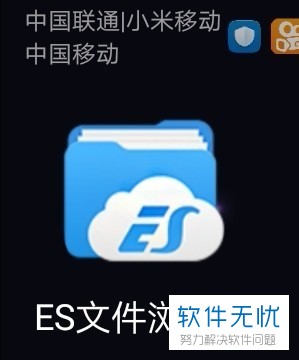
2.我們下載好之后打開e s文件管理器,在es文件管理器的主界面中,我們選擇左上角的“三”型圖標。
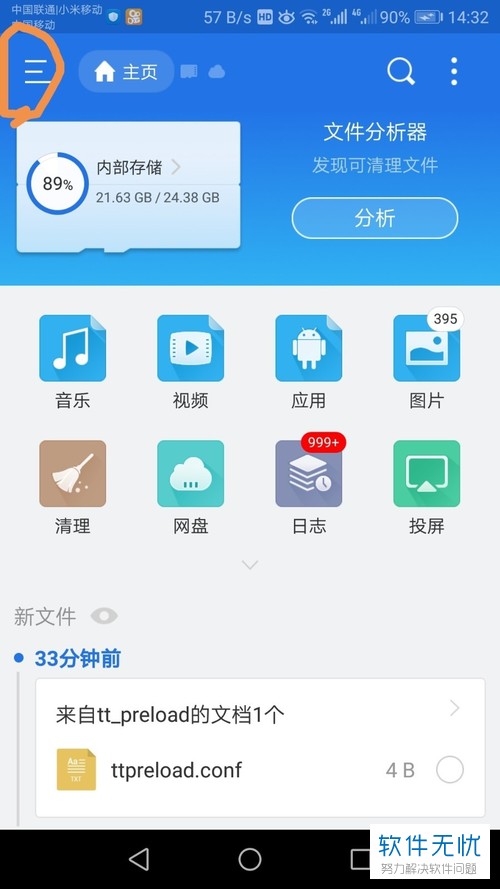
3.在彈出的窗口中,我們選擇網絡這個選項。當我們點擊網絡選項后,會下拉出新的窗口,我們點擊遠程管理這個選項。
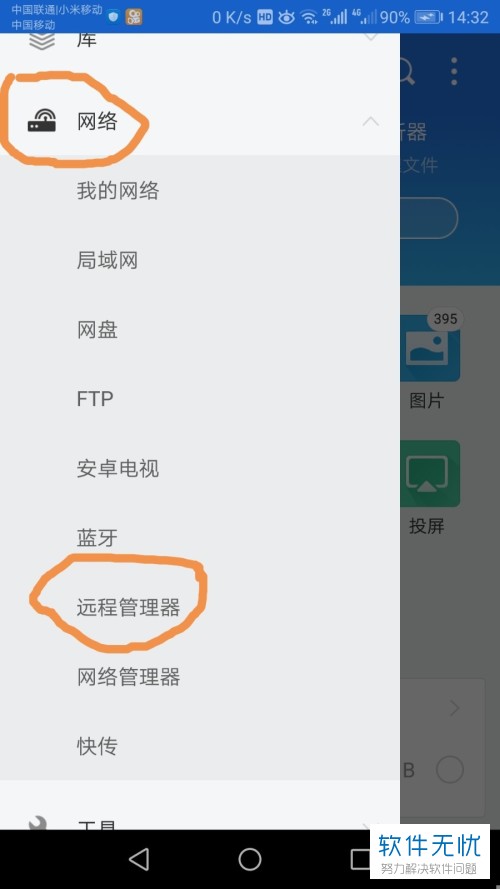
4.當我們打開,遠程管理器的窗口后,我們需要記下FTP的開頭、地址和端口。最簡單的方法就是右鍵將其復制。
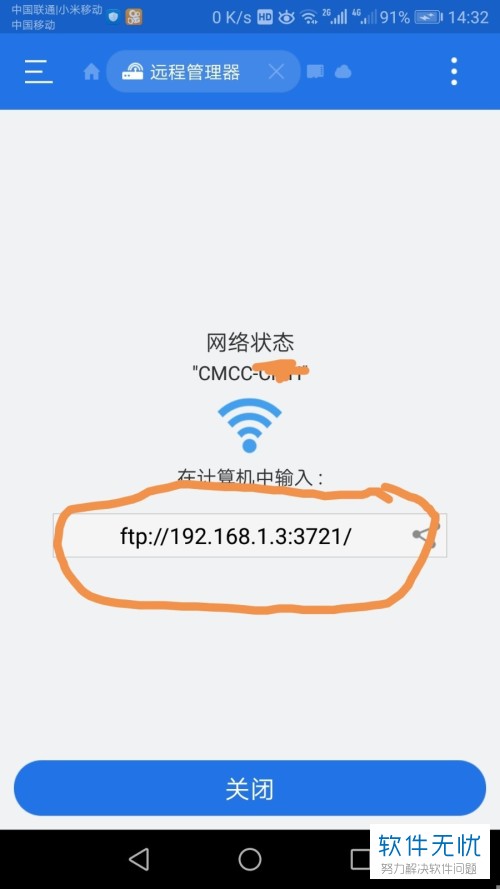
5. 然后我們登錄到電腦上,進入到管理界面。
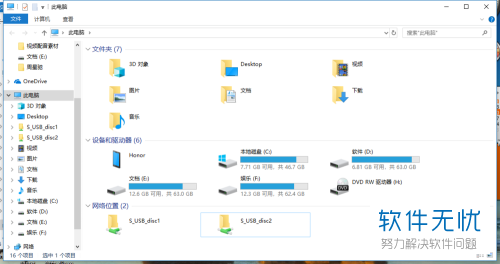
6.我們在空白的地方右鍵,在彈出的窗口中選擇“新建一個網絡位置”。
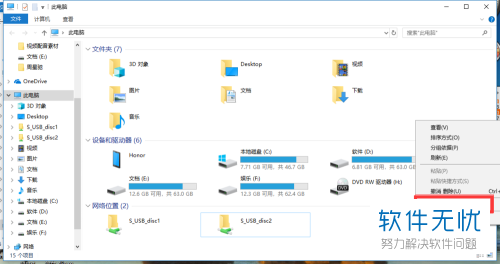
7. 點擊之后會打開一個添加網絡位置向導的窗口,我們點擊下一步。
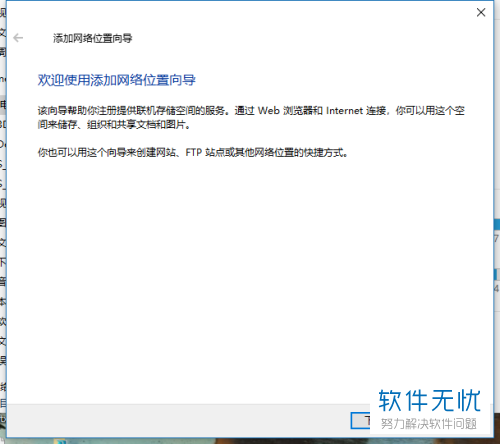
8. 我們選擇自定義網絡位置,再點擊下一步。
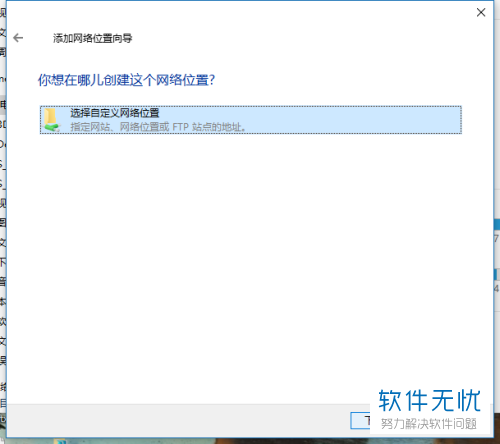
9.將我們剛才復制的地址粘貼在該文本框中,點擊下一步。
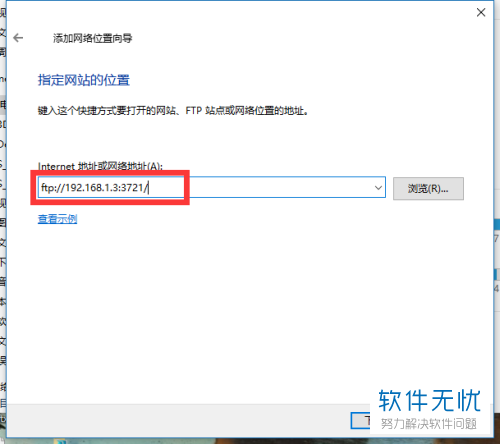
10. 在匿名登錄前方的方框中打勾,之后我們點擊下一步。用戶名填自己喜歡的就可以了。
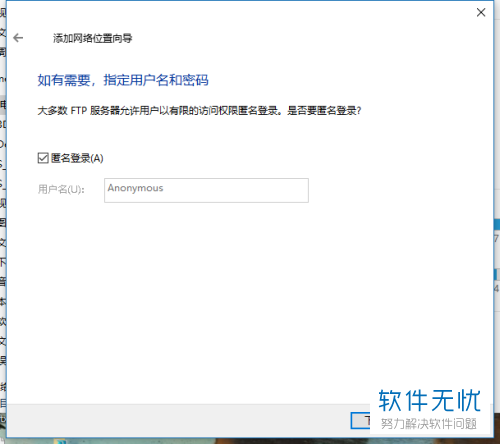
11在這個窗口中,我們需要輸入該網絡位置的名稱,我們輸入192.168.1.3,也就是默認的IP地址,填好后點擊下一步。
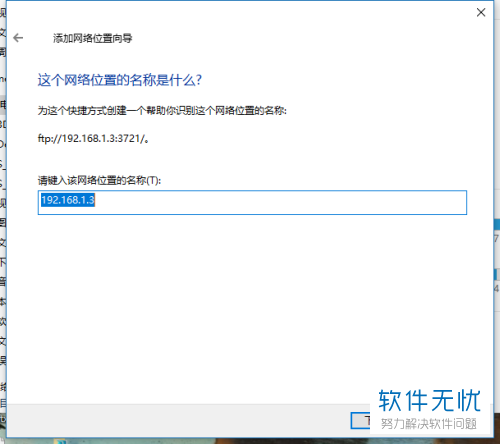
12.之后我們就成功創建了這個網絡位置。我們將“單機完成時打開這個網絡位置”前方的方框打勾,點擊下一步選擇打開網絡位置。
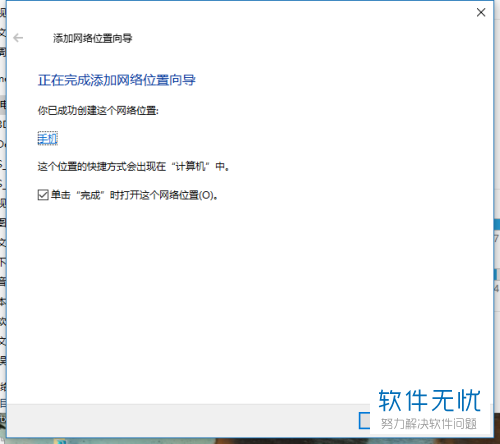
13.之后回到界面中就可以看到打開的手機存儲了,我們可以在這個里面隨意的復制粘貼。是不是很方便呢?

以上就是在wifi下連接手機和電腦來互傳文件的 方法。
來源:卡飯網